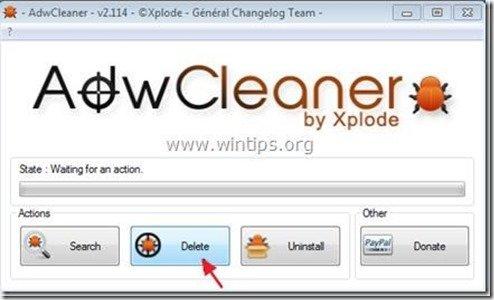Satura rādītājs
“ Kuponu sabiedrotais " ir pārlūkprogrammas reklāmprogramma, kas parāda kuponus ar piedāvājumiem un reklāmu, kad jūs iepērkaties tiešsaistē. Programmas izdevējs apgalvo, ka, pērkot tiešsaistē, jūs varat ietaupīt naudu.
" Kuponu sabiedrotais " parasti ir iekļauta citu programmatūru instalēšanas programmās, tāpēc, instalējot datorā bezmaksas programmatūru, jums vienmēr jāpievērš uzmanība.
Ja vēlaties noņemt " Kuponu sabiedrotais " lietojumprogrammu, izpildiet tālāk norādītās darbības:

Kā noņemt " Kuponu sabiedrotais " programmatūru no datora:
Solis 1. Noinstalējiet programmas, kas instalētas no " Kuponu sabiedrotais " no vadības paneļa.
1. Lai to izdarītu, dodieties uz Sākums > Vadības panelis .
{ Sākt > Iestatījumi > Vadības panelis . (Windows XP)}
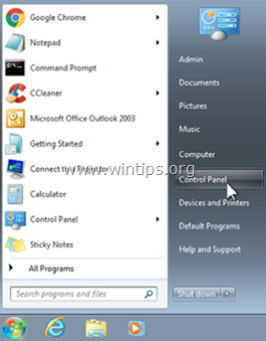
2. Divreiz noklikšķiniet, lai atvērtu " Pievienot vai noņemt programmas ", ja jums ir Windows XP vai
“ Programmas un funkcijas ", ja jums ir Windows 8, 7 vai Vista.
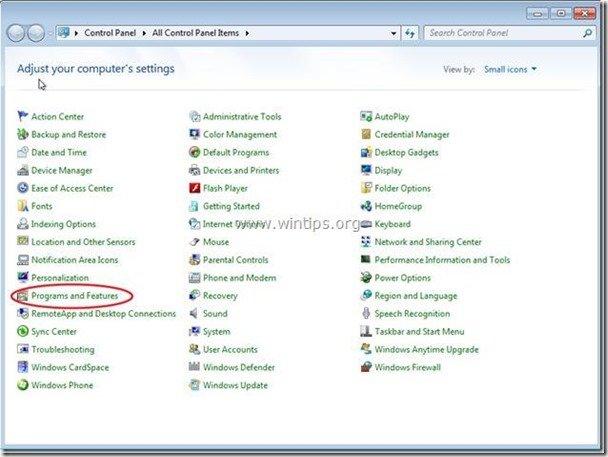
3. Programmu sarakstā atrodiet un Noņemiet/atinstalējiet šīs lietojumprogrammas:
a.Coupon Companion spraudnis (Līdz 215 Apps)
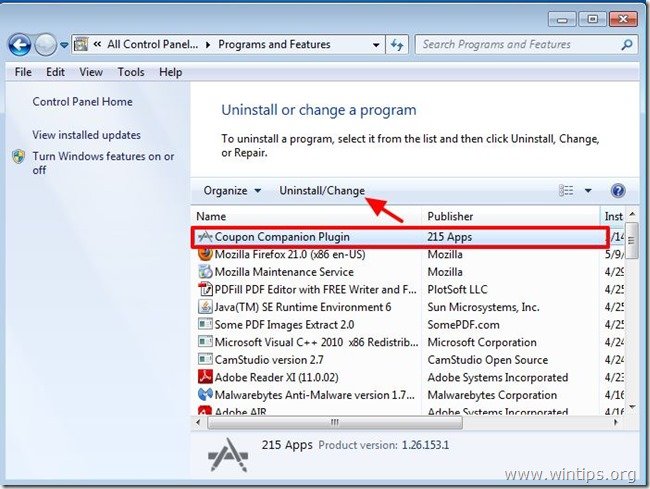
Solis 2. Noņemiet "Coupon Companion" spraudni no savas interneta pārlūkprogrammas.
1. Lejupielādēt un palaist CCleaner.
2. Pie "CCleaner" galvenajā logā izvēlieties " Instrumenti " kreisajā logā.
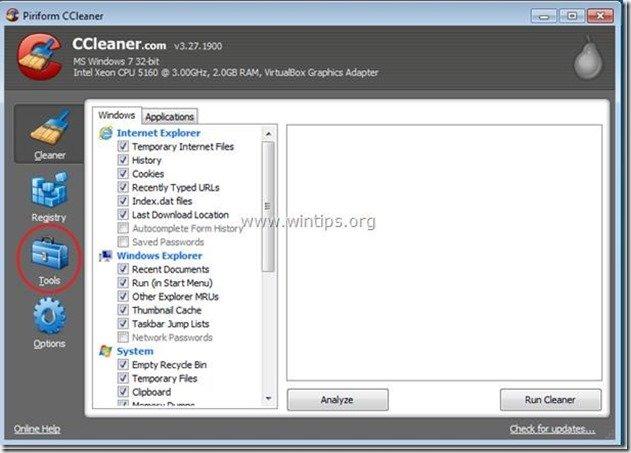
3. In " Instrumenti " sadaļā izvēlieties " Startup ".
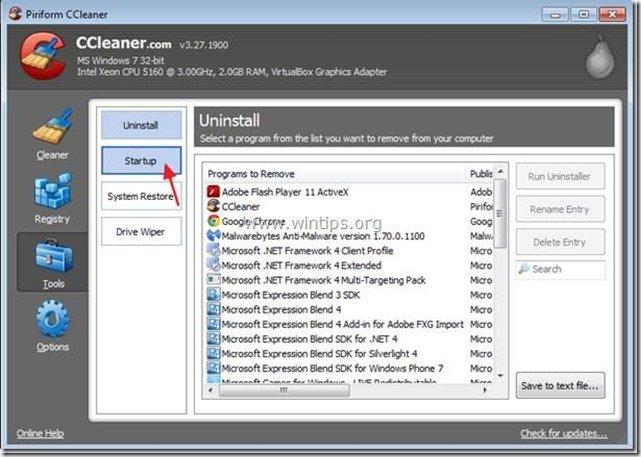
4a. Izvēlieties " Internet Explorer " cilni un pēc tam atlasīt un dzēst šādu ļaunprātīgu ierakstu, ja tāds pastāv:
"Kuponu Companion spraudnis"
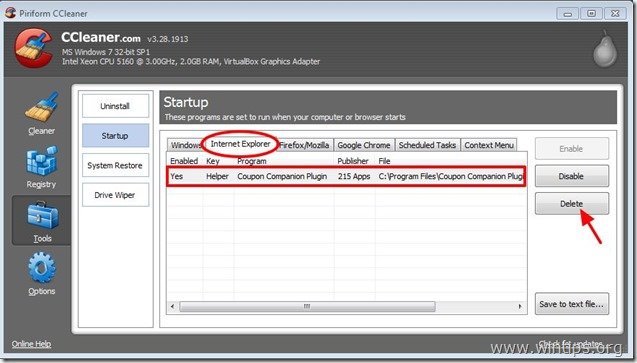
4b. Izvēlieties " Firefox " cilni un pēc tam atlasīt un dzēst šādu ļaunprātīgu ierakstu, ja tāds pastāv:
"Kuponu Companion spraudnis"
Paziņojums*: Īpaši Firefox programmā, ja atrodat spraudni "Coupon Companion" un nevarat to dzēst, ignorējiet to un turpiniet 3. soli.
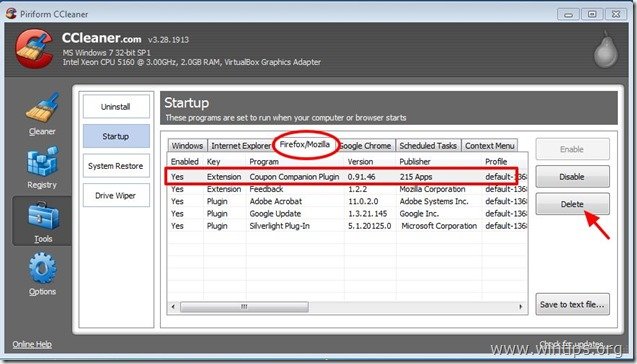
4c. Izvēlieties " Chrome " cilni un pēc tam atlasīt un dzēst šādu ļaunprātīgu ierakstu, ja tāds pastāv:
"Kuponu Companion spraudnis"
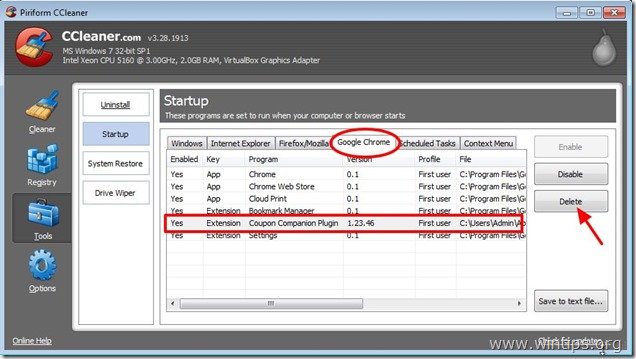
4d. Visbeidzot izvēlieties " Plānotie uzdevumi " cilni un noņemiet jebkuru ierakstu ar nosaukumu " Updater_xxx.exe ”
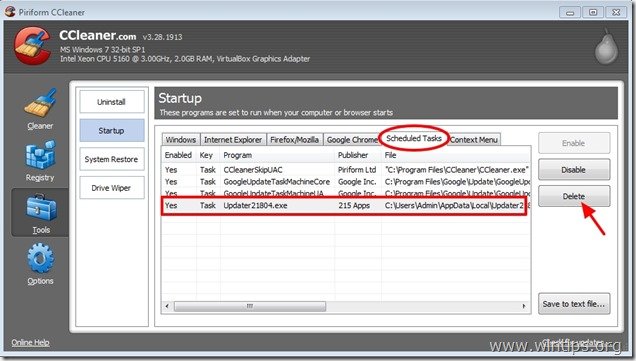
5. Aizveriet "CCleaner" utilītu un doties uz nākamais solis.
3. solis: Notīriet atlikušos reģistra ierakstus, izmantojot "AdwCleaner".
1. Lejupielādējiet un saglabājiet programmu "AdwCleaner" savā darbvirsmā.
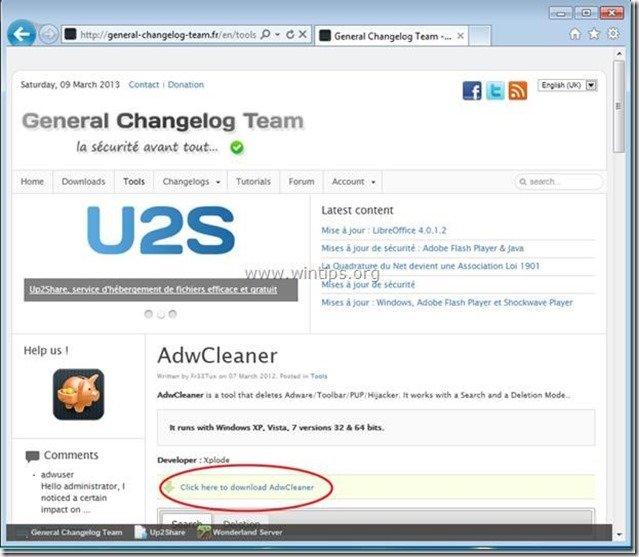
2. Aizveriet visas atvērtās programmas un Dubultklikšķis lai atvērtu "AdwCleaner" no darbvirsmas.
3. Prese " Dzēst ”.
4. Prese " OK " pie "AdwCleaner - Informācija" loga un nospiediet " OK " atkal restartēt datoru .
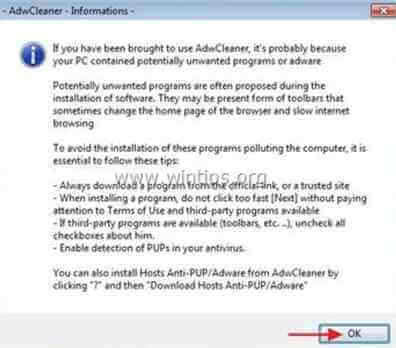
5. Kad dators tiek restartēts, aizvērt "AdwCleaner" informācijas (readme) logs un turpiniet uz nākamais solis .
4. solis. Tīrīt datoru no atlikušā ļaunprātīgi draudi.
Lejupielādēt un instalēt vienu no visuzticamākajām BEZMAKSAS programmām pret ļaunprātīgu programmatūru, lai attīrītu jūsu datoru no atlikušajiem ļaunprātīgiem apdraudējumiem. Ja vēlaties būt pastāvīgi aizsargāti no esošajiem un nākotnes ļaunprātīgas programmatūras apdraudējumiem, iesakām instalēt Malwarebytes Anti-Malware PRO:
MalwarebytesTM aizsardzība
Noņem spiegprogrammatūru, reklāmprogrammatūru un ļaunprātīgu programmatūru.
Sāciet savu bezmaksas lejupielādi tagad!
*Ja nezināt, kā instalēt un izmantot " MalwareBytes Anti-Malware ", izlasiet šos norādījumus.
Ieteikumi: Lai nodrošinātu, ka dators ir tīrs un drošs, veiciet Malwarebytes' Anti-Malware pilnu skenēšanu operētājsistēmā Windows "Drošajā režīmā". .*
*Lai pārietu operētājsistēmas Windows drošajā režīmā, nospiediet taustiņu " F8 " taustiņu datora palaišanas laikā, pirms parādās Windows logotips. Kad " Windows paplašināto opciju izvēlne " ekrānā tiek parādīts, izmantojiet tastatūras bulttaustiņus, lai pārvietotos uz Drošais režīms un pēc tam nospiediet "ENTER “.
5. solis. Notīriet nevēlamus failus un ierakstus.
Izmantojiet " CCleaner " programmu un pāriet uz tīrs sistēmu no pagaidu interneta faili un Nederīgi reģistra ieraksti.*
* Ja nezināt, kā instalēt un izmantot "CCleaner", izlasiet šos norādījumus. .
6. Solis 6. Restartējiet datoru, lai izmaiņas stātos spēkā, un veiciet pilnu skenēšanu ar antivīrusa programmu.

Endijs Deiviss
Sistēmas administratora emuārs par Windows